Qhov wikiHow qhia koj li cas rub tawm YouTube cov vis dis aus rau saib offline ntawm iPad. Yog tias koj tso npe rau qhov kev pabcuam YouTube Premium, nws yooj yim rub tawm cov vis dis aus rau saib offline. Yog tias koj tsis tso npe rau qhov kev pabcuam, koj yuav tsum nrhiav lwm txoj hauv kev. Hmoov tsis zoo, lwm txoj kev daws teeb meem no-uas cuam tshuam nrog kev rub tawm thib peb-ua txhaum YouTube cov neeg siv kev tso cai thiab siv cai lij choj txwv tsis pub siv hauv koj lub tebchaws/cheeb tsam. Yog li ntawd, xyuas kom tseeb tias koj tsuas rub tawm cov vis dis aus uas koj tau tso cai muaj.
Kauj ruam
Txoj Kev 1 ntawm 2: rub tawm yam tsis muaj YouTube tus lej nyiaj
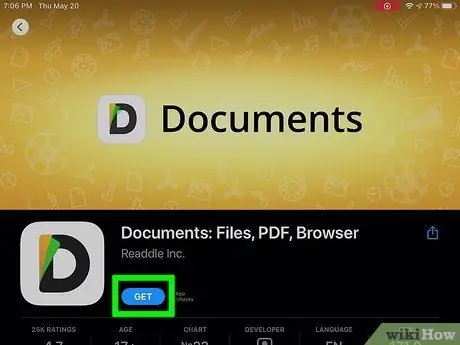
Kauj Ruam 1. Rub tawm Cov Ntaub Ntawv app (tsim los ntawm Readdle) los ntawm App Store
Qhov app dawb no los nrog nws tus kheej lub vev xaib thiab cov cuab yeej tswj hwm cov ntaub ntawv, ua kom yooj yim rau koj rub cov vis dis aus rau koj lub iPad.
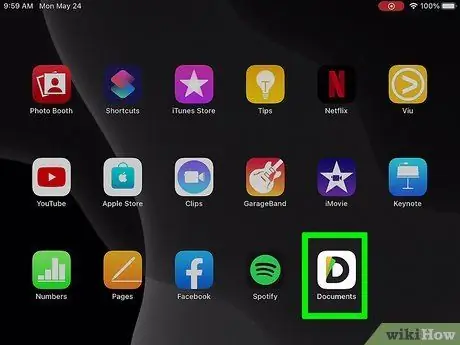
Kauj Ruam 2. Qhib Cov Ntawv thiab hla cov nplooj ntawv qhib
Tom qab daim ntawv thov raug teeb tsa, kov " Qhib "Hauv App Store qhov rai lossis xaiv nws lub cim kom qhib daim ntawv thov. Thaum koj qhib nws thawj zaug, koj yuav tsum hla ntau nplooj ntawv qhib uas thaum kawg yuav coj koj mus rau nplooj ntawv hu ua "Kuv Cov Ntaub Ntawv". Koj tuaj yeem nres thaum koj mus txog nplooj ntawv ntawd.
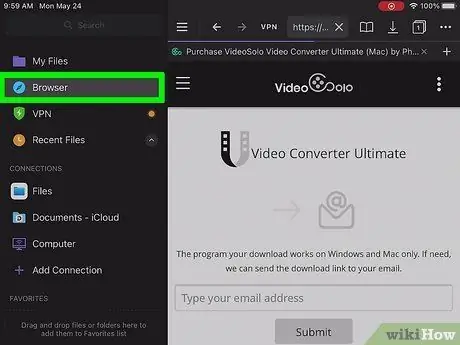
Kauj Ruam 3. Kov lub cim cim cim cim
Nws nyob hauv qab ntawm qhov screen. Lub app lub web browser pib yuav tshwm tom qab ntawd.
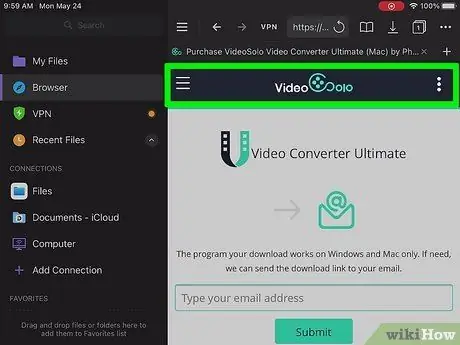
Kauj Ruam 4. Mus ntsib
Txhawm rau nkag mus rau nws, coj mus rhaub "Tshawb nrhiav lub vev xaib" teb, ntaus hauv www.videosolo.com, thiab coj mus rhaub " mus ”.
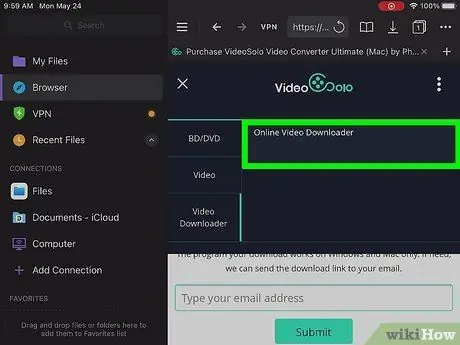
Kauj Ruam 5. Mus ntsib Hauv Online Video Downloader page
- Yog tias koj pom cov ntawv qhia zaub mov cim nrog peb kab kab rov tav nyob rau sab laug-laug ntawm qhov screen, coj mus rhaub lub cim, xaiv " Yees duab Downloader, thiab kov " Online Video Downloader ”.
- Txwv tsis pub, kov " Online Video Downloader "Nyob rau sab xis saum toj ntawm nplooj ntawv.
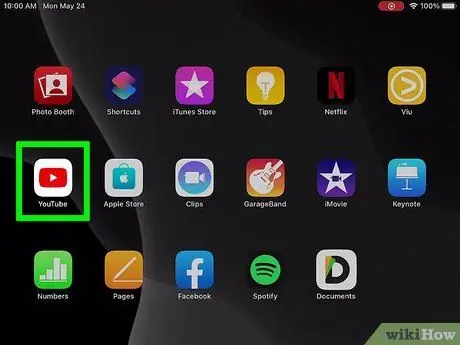
Kauj Ruam 6. Qhib YouTube app ntawm lub iPad
Thaum Docs qhia qhov chaw raug, koj yuav tsum nkag mus rau qhov URL ntawm YouTube video uas koj xav rub tawm. Rov qab mus rau iPad lub vijtsam hauv tsev thiab tso YouTube app.
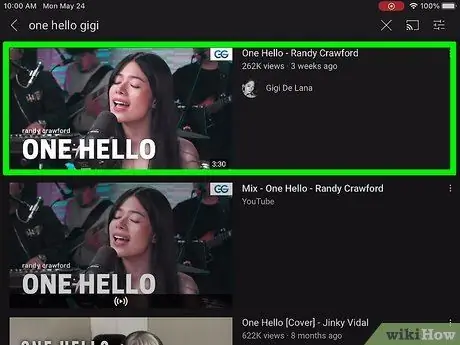
Kauj Ruam 7. Xaiv cov vis dis aus
Coj mus rhaub cov vis dis aus koj xav rub mus rau iPad. Cov vis dis aus yuav ua si hauv YouTube app.
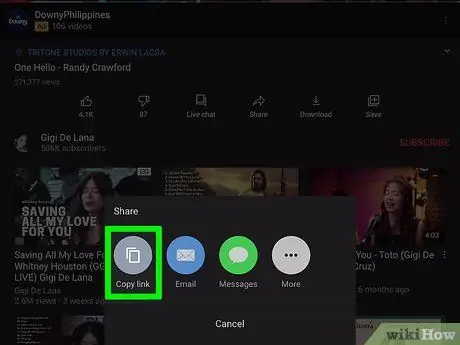
Kauj Ruam 8. Luam daim video txuas
Txhawm rau luam nws, kov " Qhia tawm "Hauv qab lub qhov rais video, tom qab ntawv xaiv" Luam txuas "Kom txuag qhov txuas mus rau lub cuab yeej ntawv teev cia.
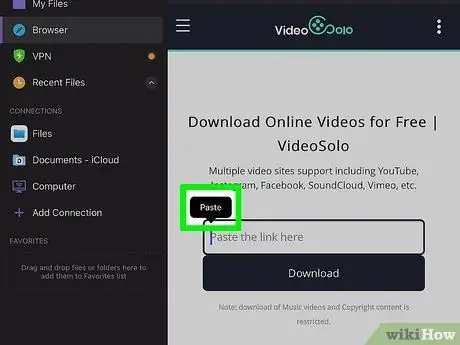
Kauj Ruam 9. Rov qab mus rau Cov Ntaub Ntawv app thiab muab cov ntawv theej URL tso rau hauv qhov chaw muab
Cov ntaub ntawv tseem yuav qhia VideoSolo qhov chaw rub tawm. Kov thiab tuav kab ntawv " Muab tshuaj txhuam qhov txuas ntawm no, ces xaiv " Muab tshuaj txhuam "Thaum qhov kev xaiv raug tso tawm.
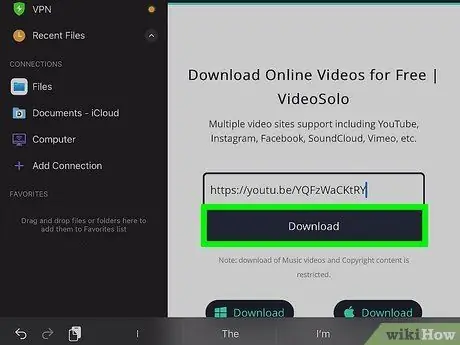
Kauj ruam 10. Kov Download kom pom cov kev xaiv rub tawm
Koj tuaj yeem pom ntau qhov ntau thiab tsawg ntawm cov vis dis aus muaj rau rub tawm.
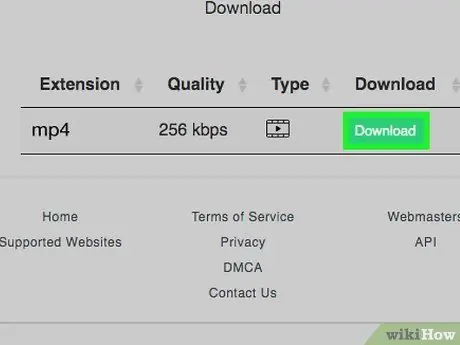
Kauj Ruam 11. Rub tawm cov vis dis aus nrog qhov xav tau daws teeb meem
Qhov loj dua tus lej hauv kab "Zoo", cov ntaub ntawv loj dua thiab zoo dua qub. Kov qhov txuas " Rub tawm "Ib sab ntawm qhov kev daws teeb meem lossis qhov loj koj xav tau, tom qab ntawd xaiv" Ua tiav "Los pib rub tawm.
Koj yuav xav tau hloov kho koj tus as khauj mus rau kev pabcuam them nyiaj txhawm rau nkag mus rau qee qhov kev xaiv zoo dua. Feem ntau, cov ntaub ntawv zoo me me tseem tuaj yeem pom meej thiab zoo ntawm koj lub iPad lub vijtsam meej
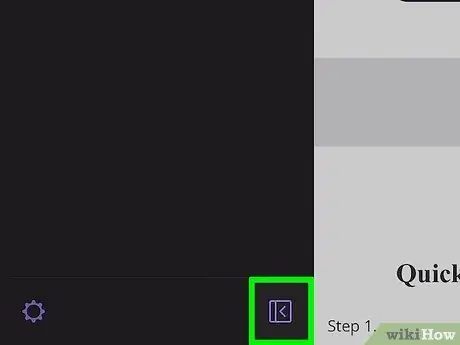
Kauj Ruam 12. Kov lub cim square kom rov qab mus rau nplooj ntawv "Kuv Cov Ntaub Ntawv"
Nws nyob hauv kaum sab laug-sab laug ntawm qhov screen.
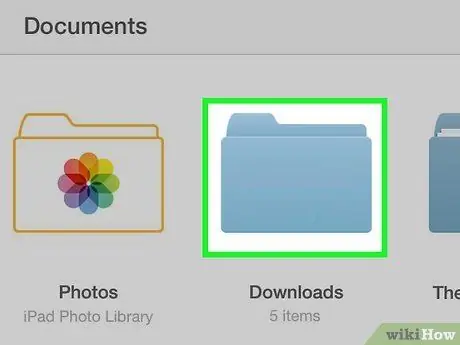
Kauj Ruam 13. Kov lub Downloads nplaub tshev
Hauv daim nplaub tshev no, koj tuaj yeem pom cov yeeb yaj kiab khaws tseg lossis rub tawm.
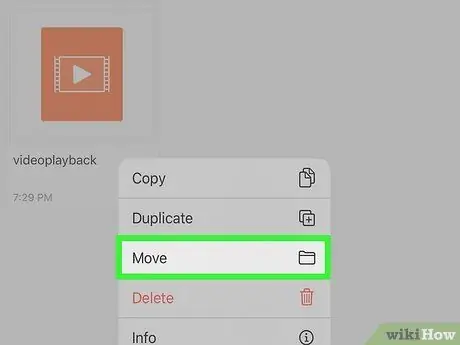
Kauj Ruam 14. Tsiv cov vis dis aus mus rau Duab app
Txoj kev ntawd, cov vis dis aus tuaj yeem nrhiav tau yooj yim dua lwm zaus koj xav saib lawv. Koj tuaj yeem txav cov vis dis aus mus rau lwm daim nplaub tshev yog tias koj xav tau, tab sis tau kawg koj yuav xav tau nws tawm ntawm Cov Ntawv Teev Npe lossis app (tshwj tsis yog koj xav saib nws los ntawm Docs app uas tau ua!):
- Kov peb lub cim cim nyob hauv qab ntawm daim vis dis aus thiab xaiv " Tsiv " Ib daim ntawv teev cov npe uas cov vis dis aus tau txav mus yuav muab tso tawm.
- Kov " Duab "(Lossis lwm yam ntawv xav tau).
- Kov " Tso Cai Nkag Mus Rau Txhua Daim Duab "Txuas ntxiv mus (qhov kev xaiv no tsuas yog qhia thawj zaug koj sim txav cov ntawv mus rau Duab app los ntawm Cov Ntaub Ntawv).
- Kov " Tsiv ”.
- Tam sim no koj tuaj yeem qhib Cov Duab app thiab coj mus rhaub cov vis dis aus xav tau los ntawm "Tsis ntev los no" nplaub tshev.
Txoj Kev 2 ntawm 2: Siv YouTube Cov Kev Pabcuam Tshwj Xeeb
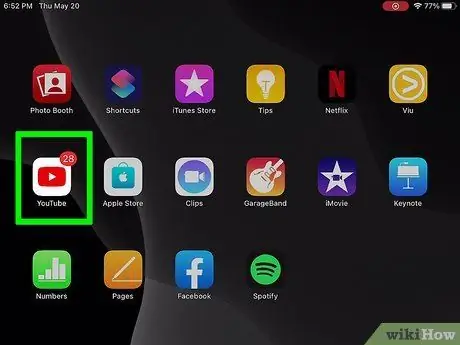
Kauj Ruam 1. Qhib YouTube app
Lub cim zoo li daim duab peb sab dawb ntawm keeb kwm liab.
Koj yuav tsum tau cuv npe rau qhov kev pabcuam them nyiaj YouTube Premium txhawm rau ua raws txoj hauv kev no. Yog tias tsis yog, coj mus rhaub koj daim duab duab nyob rau sab xis saum toj ntawm lub vijtsam YouTube thiab xaiv " Tau YouTube Premium ”.
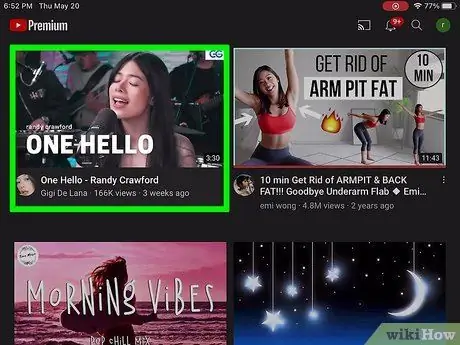
Kauj Ruam 2. Nrhiav cov vis dis aus koj xav rub tawm
Koj tuaj yeem tshawb nrhiav cov vis dis aus uas xav tau lossis xaiv cov ntsiab lus muaj nyob hauv lub tsev qiv ntawv.
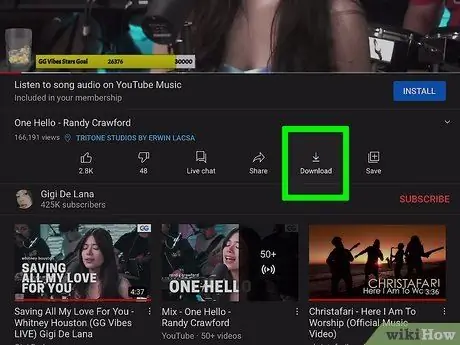
Kauj Ruam 3. Kov lub Download icon
Qhov nqes taw-taw qhia lub cim no yog nyob hauv qab ntawm lub qhov rais video.
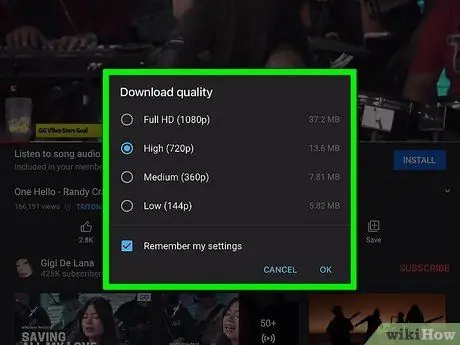
Kauj Ruam 4. Xaiv cov vis dis aus zoo
Kov lub npov rau sab xis ntawm qhov ua tau zoo (piv txwv li " 720p txog 720p ") Nyob rau hauv lub qhov rai pop-up. Cov vis dis aus zoo dua, qhov chaw cia ntau yuav siv ntawm iPad. Thaum koj xaiv qhov zoo, daim vis dis aus yuav rub tawm tam sim ntawd.
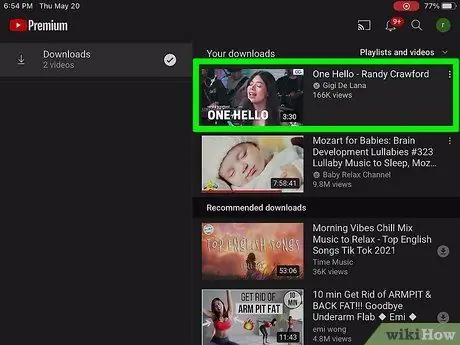
Kauj Ruam 5. Saib cov vis dis aus offline
Thaum lub cuab yeej nyob sab nraum lub network, tsuas yog qhib YouTube app, kov lub tab Tsev qiv ntawv, thiab xaiv cov vis dis aus.







